2024년 쉬운 단계로 WPP를 MP3로 변환하는 방법
우리는 가끔 디지털 파일 형식 중에서 WPP 파일을 접할 수 있는데요, 이는 오디오 편집 소프트웨어인 WavePad와 관련이 있습니다. WavePad는 뛰어난 오디오 편집 기능을 제공하지만, WPP 파일은 대부분의 미디어 플레이어에서 직접 재생되지 않습니다.
WPP 파일에 보다 쉽게 접근하려면 MP3 형식으로 변환하는 것이 효과적인 해결책입니다. MP3는 거의 모든 장치에서 재생할 수 있는 널리 지원되는 오디오 형식입니다. 이 가이드에서는 WavePad를 사용하여 WPP 파일을 MP3로 변환하는 방법과 함께, 사용하기 쉬운 대체 변환기도 소개합니다.
파트 1. WPP를 MP3로 변환하는 이유는 무엇인가요?
WPP 파일은 오디오 클립, 효과, 설정 등 WavePad에서 편집하는 데 필요한 프로젝트 데이터를 포함하고 있습니다. 그래서 WavePad 내에서는 유용하지만, 대부분의 미디어 플레이어에서는 직접 재생할 수 없습니다.
WPP를 MP3로 변환하는 이유는 다음과 같습니다:
- 향상된 호환성: MP3는 컴퓨터, 스마트폰, MP3 플레이어 등 대부분의 기기에서 재생할 수 있는 범용 오디오 형식입니다. WPP를 MP3로 변환하면 다양한 플랫폼에서 오디오를 공유하고 들을 수 있습니다.
- 공간 절약: 프로젝트의 복잡성에 따라 WPP 파일이 실제 오디오 콘텐츠보다 클 수 있습니다. MP3로 변환하면 파일 크기가 작아져 저장 및 공유가 더 쉬워집니다..
- 표준화된 형식: MP3는 오디오 파일에 표준화된 형식을 제공합니다. 그래서 다른 오디오 애플리케이션과 쉽게 관리하고 통합할 수 있습니다.
WPP를 MP3로 변환하면 더 넓은 호환성, 파일 크기 감소, 그리고 더 관리하기 쉬운 오디오 형식이라는 이점을 얻을 수 있습니다.
파트 2. WavePad 오디오 편집 프로그램으로 WPP을 MP3로 변환하기
WPP 파일을 생성하는 소프트웨어인 WavePad는 MP3 파일로 내보낼 수 있는 기능도 제공합니다. 아래는 WavePad를 사용하여 WPP를 MP3로 변환하는 방법에 대한 단계별 안내입니다:
1.WavePad 열기 : 컴퓨터에서 WavePad 프로그램을 실행합니다.
2.WPP 파일 열기 : 메뉴에서 “파일”을 클릭한 다음 “열기”를 선택합니다. WPP 프로젝트 파일로 이동하여 파일을 선택하고 “열기”를 클릭하여 WavePad에 로드합니다.

3.(선택 사항) 오디오 편집 : 필요에 따라 WavePad의 다양한 오디오 편집 기능을 사용할 수 있습니다. 선택 도구를 이용해 특정 부분을 강조하거나, 원하지 않는 부분을 제거하고, 효과를 적용할 수 있습니다.

4.WPP 파일을 MP3로 내보내기 : 편집이 완료되면, 또는 편집이 필요 없는 경우 “파일” 메뉴로 이동하여 “내보내기”를 선택합니다.
5.내보내기 형식으로 MP3 선택 : “다른 이름으로 저장” 창에서 “저장 유형” 드롭다운 메뉴를 열고 “MP3 파일(. mp3)”을 선택합니다.

6.MP3 내보내기 설정 사용자 지정 : 필요에 따라 MP3 파일의 품질을 조정할 수 있습니다. “다른 이름으로 저장” 창에서 “옵션”을 클릭하여 비트 전송률을 선택합니다. 비트 전송률이 높을수록 품질은 좋아지지만 파일 크기도 커집니다. 대부분의 사용자는 기본값으로 두어도 무방합니다.
7.파일 이름과 위치 선택 : ‘파일 이름’ 필드에 변환된 MP3 파일의 이름을 입력하고, “저장 위치” 드롭다운 메뉴에서 파일을 저장할 위치를 선택합니다.

8.변환 시작 : “저장”을 클릭하여 WavePad가 변환을 처리하고 새로운 MP3 오디오 파일을 생성합니다.
축하합니다! 이제 WavePad를 사용하여 WPP 파일을 MP3로 성공적으로 변환하셨습니다.
중요한 참고사항: WavePad는 WPP 편집 및 변환을 위한 훌륭한 옵션이지만 유료 소프트웨어입니다. 무료 대체 변환기나 추가 기능이 있는 변환기를 찾고 있다면 계속 읽어보세요!
파트 3. Win & Mac용 최고의 MP3 변환기 - HitPaw 비디오 변환기
WavePad는 WPP 파일을 MP3로 변환할 수 있는 기능을 제공합니다. 하지만 이 방법만이 유일한 방법은 아닌데요, 바로 HitPaw 비디오 변환기를 사용하는 방법도 있답니다. HitPaw 비디오 변환기는 사용하기 쉬운 강력한 소프트웨어로, WPP 파일을 MP3를 포함한 다양한 오디오 및 비디오 형식으로 손쉽게 변환할 수 있습니다.
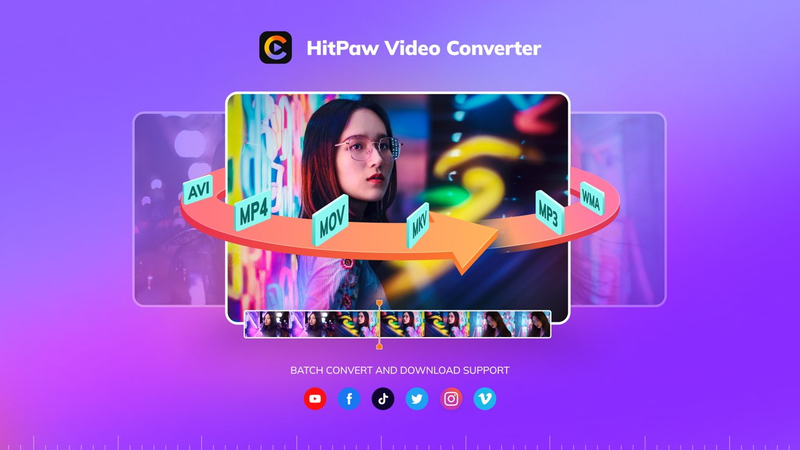
WPP에서 MP3로 변환하는데 HitPaw 비디오 변환기를 추천하는 이유:
HitPaw 비디오 변환기 - Win & Mac용 올인원 비디오 설루션
보안 검증 완료. 254,145명이 다운로드했습니다.
- 사용자 친화적인 인터페이스: HitPaw의 인터페이스는 직관적이며 탐색이 쉬워, 오디오 변환이 처음인 사용자도 쉽게 사용할 수 있습니다.
- 다양한 포맷 지원: HitPaw는 WPP에서 MP3로의 변환뿐만 아니라 다양한 오디오 및 비디오 포맷을 지원합니다.
- 추가 기능: HitPaw는 기본 오디오 편집 도구, 일괄 변환 기능, 오디오 향상 옵션 등 다양한 기능을 제공하여 다목적 오디오 편집 소프트웨어로서 유용합니다.
보안 검증 완료. 254,145명이 다운로드했습니다.
HitPaw 비디오 변환기를 사용하여 WPP를 MP3로 변환하는 단계:
1.HitPaw 비디오 변환기를 공식 웹사이트에서 다운로드하고 설치합니다.
2.프로그램을 실행한 후 “파일 추가” 버튼을 클릭하여 WPP 오디오 파일을 불러옵니다. HitPaw는 기본적으로 WPP 파일을 직접 지원하지 않으므로, 파일을 가져오기 전에 프로젝트를 WAV 또는 다른 호환 가능한 형식으로 변환해야 할 수도 있습니다.

3.“출력 형식” 옆의 드롭다운 메뉴를 클릭하고 카테고리 옵션에서 “오디오”를 선택합니다.
4.오디오 형식 목록에서 “MP3”를 검색하고, 결과에서 “MP3 오디오”를 선택합니다.

5.(선택 사항) HitPaw를 사용하면 출력 MP3 파일의 비트레이트 및 샘플 속도와 같은 다양한 설정을 조정할 수 있습니다. 이러한 옵션에 접근하려면 “출력 형식” 옆의 점 3개를 클릭합니다.
6.“변환” 버튼을 클릭하여 변환 프로세스를 시작합니다.
HitPaw 비디오 변환기는 WPP 파일을 MP3로 변환하는 데 효과적이고 사용하기 쉬운 설루션을 제공합니다.
자세한 내용은 다음 동영상을 참조하세요:
파트 4. WPP를 MP3로 변환하는 방법에 대해 자주 묻는 질문
Q1. 무료 WPP to MP3 변환기 옵션이 있나요?
A1. 일부 무료 온라인 변환기는 WPP를 MP3로 변환할 수 있다고 광고하지만, 이러한 도구는 주로 파일 크기 제한이 있거나 변환 품질이 불안정할 수 있습니다. 따라서, 신뢰할 수 있는 변환 소프트웨어를 사용하는 것이 좋습니다. WavePad(유료)나 HitPaw 비디오 변환기(유료, 무료 평가판 제공)와 같은 신뢰할 수 있는 좋은 소프트웨어를 사용하는 것이 안전합니다.
Q2. MP3 파일을 다시 WPP 형식으로 변환할 수 있나요?
A2. 안타깝지만 어렵습니다. MP3는 압축된 오디오 형식으로, 프로젝트 파일 형식인 WPP로의 변환은 지원되지 않습니다. WPP 파일은 오디오 데이터 외에도 추가적인 프로젝트 정보가 포함되어 있기 때문에, 오디오 편집이 필요하다면 원본 WPP 파일을 사용하는 것이 바람직합니다.
마무리
WPP 파일은 WavePad에서 사용하기에는 적합하지만, 재생 호환성에는 한계가 있습니다. WPP를 MP3로 변환하면 다양한 플랫폼에서 오디오를 재생할 수 있고, 널리 지원되는 형식을 활용할 수 있습니다. 이 가이드에서는 WPP 파일을 생성하는 소프트웨어인 WavePad를 사용하여 변환하는 방법을 설명해 드렸습니다.
WPP를 MP3로 변환할 때는 여러분의 요구 사항과 필요한 기능에 따라 가장 적합한 방법을 선택하는 것이 중요합니다. 기본적인 변환과 편집 기능이 필요하다면 WavePad를 사용하는 것이 좋습니다. 반면, 여러 파일 형식 지원과 일괄 처리 같은 다양한 기능이 필요하다면 HitPaw 비디오 변환기를 추천드립니다.

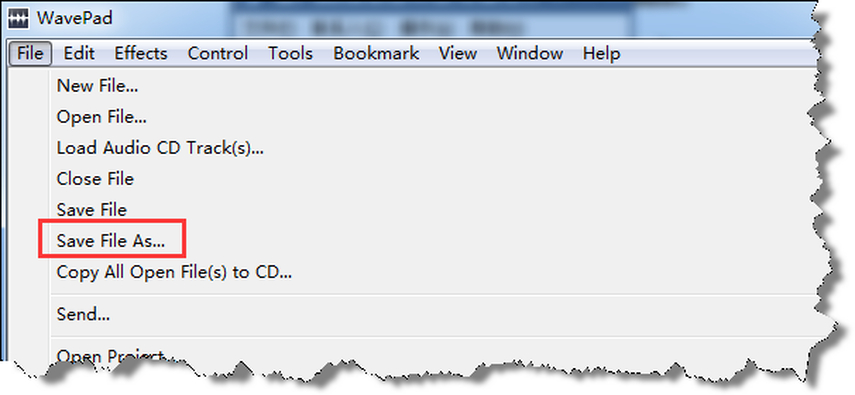
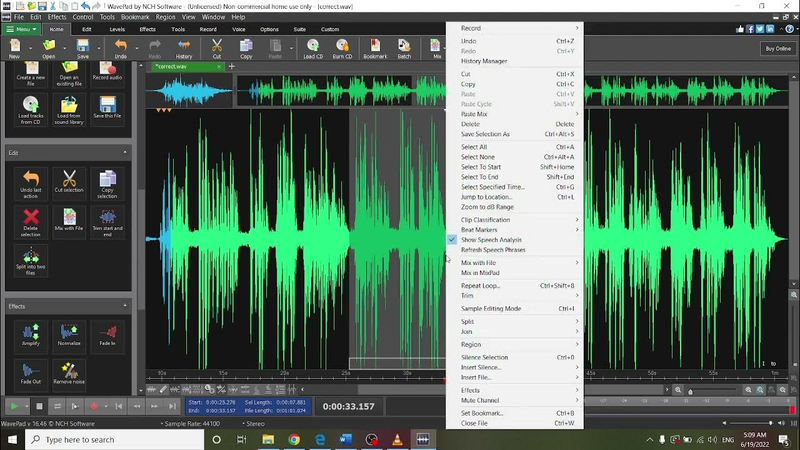
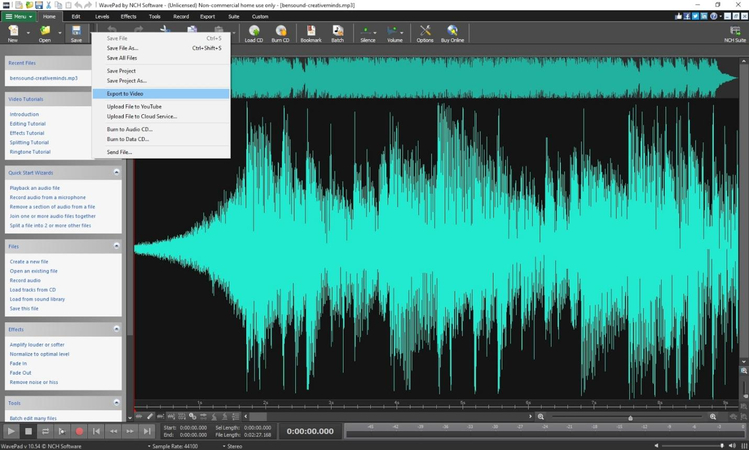
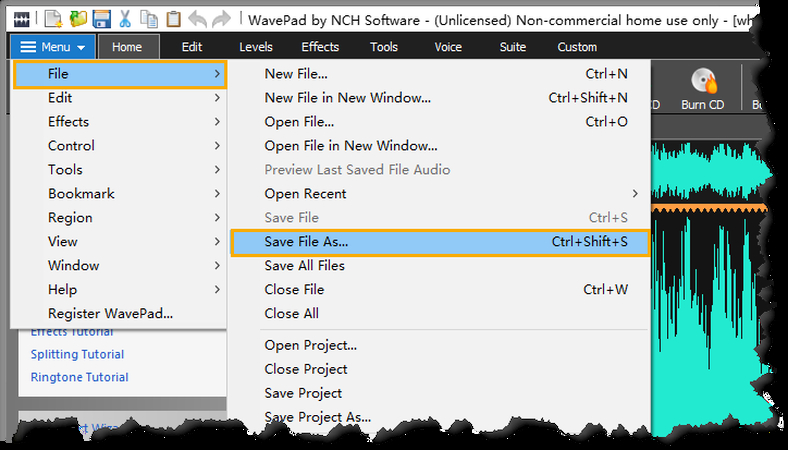








 HitPaw FotorPea
HitPaw FotorPea HitPaw Watermark Remover
HitPaw Watermark Remover  HitPaw VikPea
HitPaw VikPea
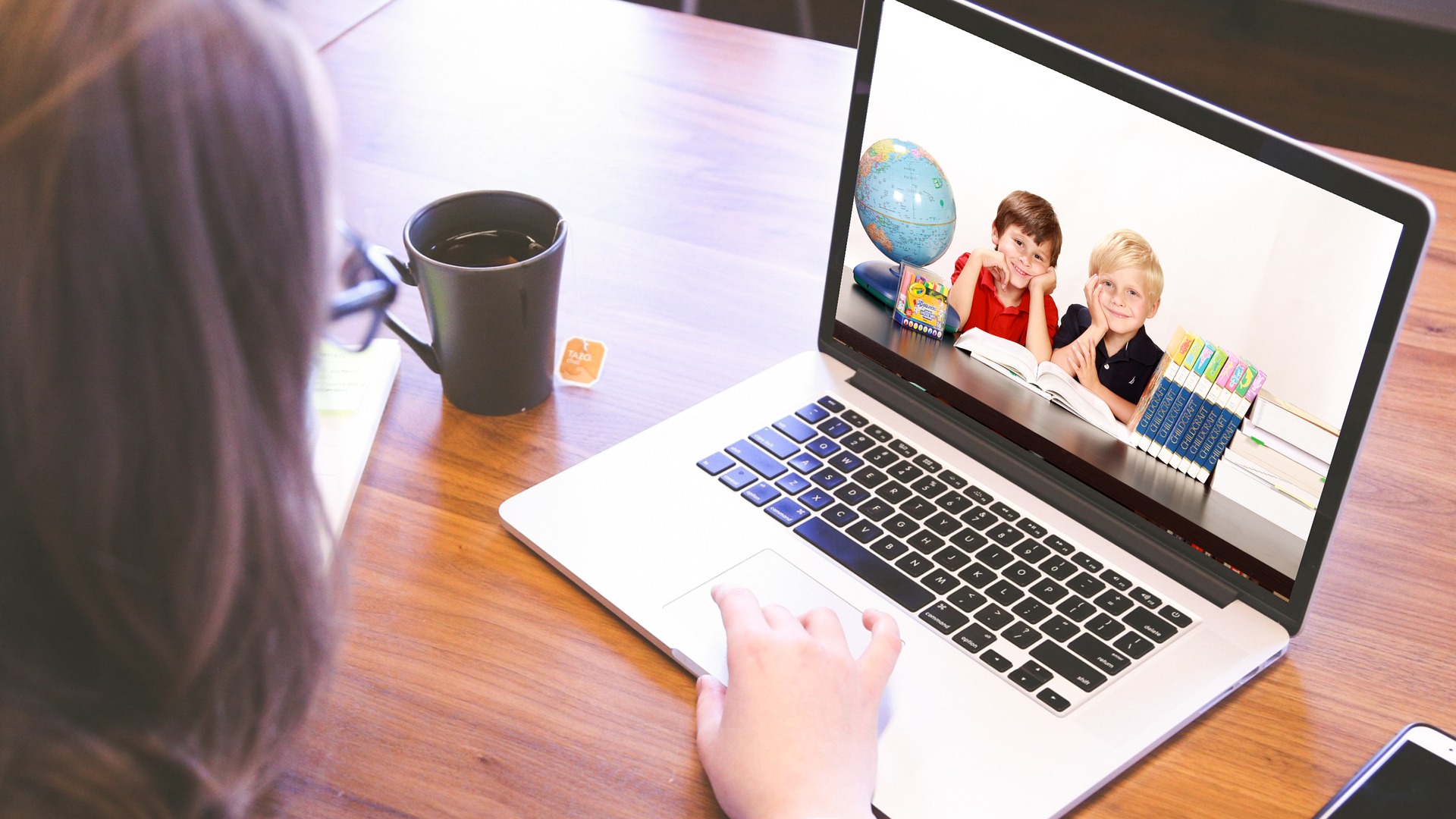
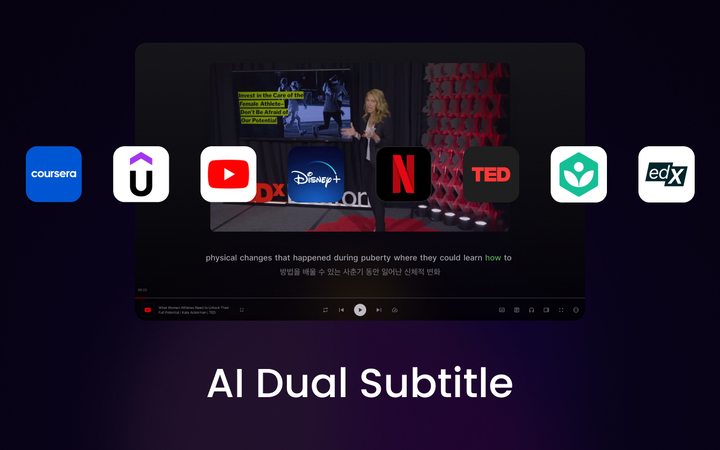

이 문서 공유하기:
제품 등급을 선택하세요:
김희준
편집장
프리랜서로 5년 이상 일해왔습니다. 새로운 것들과 최신 지식을 발견할 때마다 항상 감탄합니다. 인생은 무한하다고 생각하지만, 제 자신은 한계를 모릅니다.
모든 기사 보기댓글 남기기
HitPaw 기사에 대한 리뷰 작성하기